七つの大罪 光と闇の交戦 : グラクロはPCで遊べる?エミュ比較

スマホアプリゲームの七つの大罪 光と闇の交戦 : グラクロを、3つのAndroidエミュレーターを使ってそれぞれPCプレイできるか紹介します。
Androidエミュレーターは、GooglePlayストアのアプリゲームをPCで遊べるプラットフォームです。
ここで紹介しているエミュレーターは無料で使えます。
Androidエミュレーターを使うことで、PCの大画面でグラフィックの迫力が増し、マウス・キーボード・ゲームパッド(コントローラー)でゲームを楽しめ、スマホの電池切れ・データ空き容量を気にせず思い切り遊べるといったメリットがあります。
今回は、LDPlayer・Wakuoo・Bluestacksを使用して、七つの大罪 光と闇の交戦 : グラクロの動作結果や初期設定状況、それぞれの導入方法について紹介します。
エミュレーターの動作など比較
LDPlayer・Wakuoo・Bluestacksそれぞれの動作結果、キーボード・ゲームパッド操作の初期設定がされているかについてまとめました。
| 動作 | キーボード操作 初期設定 |
ゲームパッド操作 初期設定 |
|
| LDPlayer (LDPlayer 5 32bit) |
快適 | なし | なし |
| Wakuoo | 快適 | あり | なし |
| Bluestacks (Bluestacks 5 32bit) |
快適 | あり | なし |
すべてのエミュレーターで、七つの大罪 光と闇の交戦 : グラクロを快適に遊ぶことができました。
エミュレーターそれぞれの操作感など、好みもあると思うので実際にインストールして体感してもらえたらと思います。
Wakuoo・Bluestacksでは、クエスト確認・戻る・メール・キャラクター移動・バトル時のオート切替/バトルスピード変更などが、キーボード操作できるように初期設定されていました。
七つの大罪 光と闇の交戦 : グラクロのバトルはターン制で、手札のスキルをクリック操作で戦います。
スキルをクリック長押しすることで、詳細内容を確認できます。
手札の同じスキル同士で隣接すると、スキルランクアップして強力になります。
手札の並び替えは、マウスのドラッグ操作(クリック押したままマウス移動)で行えます。
また、酒場などでのキャラクター移動も、ドラッグ操作で行えます。
LDPlayerの導入方法
LDPlayerの導入方法について紹介します。
Googleアカウントを用意
LDPlayerでゲームをプレイするには、Googleアカウントが必要です。
Googleアカウントの新規作成方法は、こちらにまとめたので参考にどうぞ。
LDPlayerをダウンロード
LDPlayerをPCにダウンロードします。
LDPlayerの公式サイトに入り、「Download LDPlayer 9」をクリックします。
初期設定とアプリのインストール
LDPlayerを起動し初期設定を行い、アプリをインストールします。
アプリインストールまでのやり方ついては、こちらにまとめたので参考にどうぞ。
キーボード・ゲームパッド操作設定
キーボード・ゲームパッドの操作設定は、必要に応じて設定します。
キー追加する場合は、バトル時のオート切替・バトルスピード変更・クエスト確認などに「Aのアイコン」の設置をオススメします。
キーの追加・変更方法については、こちらにまとめたので参考にどうぞ。
LDPlayer 推奨PCスペック
LDPlayerの推奨PCスペックを紹介します。
| LDPlayer 推奨PCスペック | |
| OS | Microsoft Windows 10 64bit |
| メモリ(RAM) | 16GB |
| ストレージ(HDD/SSD) | 256GB SSD |
| プロセッサー(CPU) | Intel(R) Core(TM) i5-10400F CPU @ 2.90GHz |
| グラフィック(GPU) | NVIDIA GeForce GTX 1650 |
Wakuooの導入方法
Wakuooの導入方法について紹介します。
Googleアカウントを用意
Wakuooでゲームをプレイするには、Googleアカウントが必要です。
Googleアカウントの新規作成方法は、こちらにまとめたので参考にどうぞ。
Wakuooをダウンロード
WakuooをPCにダウンロードします。
Wakuooの公式サイトに入り、「ダウンロード」をクリックします。
初期設定とアプリのインストール
Wakuooを起動し初期設定を行い、アプリをインストールします。
アプリインストールまでのやり方ついては、こちらにまとめたので参考にどうぞ。
キーボード・ゲームパッド操作設定
キーボード・ゲームパッドの操作設定は、必要に応じて設定します。
キー追加する場合は、バトル時のオート切替・バトルスピード変更などに「タップ」の設置をオススメします。
キーの追加・変更方法については、こちらにまとめたので参考にどうぞ。
Wakuoo 推奨PCスペック
Wakuooの推奨PCスペックを紹介します。
| Wakuoo 推奨PCスペック | |
| OS | Windows 8/10 |
| メモリ(RAM) | 8GB |
| ストレージ(HDD/SSD) | 10GBの空き容量 |
| プロセッサー(CPU) | Intel あるいは AMDプロセッサ CPUコア数8個 |
| その他 | Surfaceは起動できないモデルが多い |
Bluestacksの導入方法
Bluestacksの導入方法について紹介します。
Googleアカウントを用意
Bluestacksでゲームをプレイするには、Googleアカウントが必要です。
Googleアカウントの新規作成方法は、こちらにまとめたので参考にどうぞ。
Bluestacksをダウンロード
BluestacksをPCにダウンロードします。
BlueStacks公式サイトに入り、「Bluestacksをダウンロード」をクリックします。
初期設定とアプリのインストール
Bluestacksを起動し初期設定を行い、アプリをインストールします。
アプリインストールまでのやり方ついては、こちらにまとめたので参考にどうぞ。
キーボード・ゲームパッド操作設定
キーボード・ゲームパッドの操作設定は、必要に応じて追加設定します。
キーの追加・変更方法については、こちらにまとめたので参考にどうぞ。
Bluestacks 推奨PCスペック
Bluestacks5 の推奨PCスペックを紹介します。
| Bluestacks5 推奨PCスペック | |
| OS | Windows10 |
| メモリ(RAM) | 8GB |
| ストレージ(HDD/SSD) | SSD (またはFusion/Hybridドライブ) |
| プロセッサー (CPU) |
・シングルスレッドベンチマークスコア1000以上 ・Intel/AMDのマルチコアプロセッサー |
| グラフィック (GPU) |
・ベンチマークスコア750以上 ・Intel/Nvidia/ATI(AMD) |
アカウント連携して複数端末でプレイ
七つの大罪 光と闇の交戦 : グラクロは、アカウント連携設定することで、複数端末で同じデータを使ってゲームプレイできるようになります。
外ではスマホ、自宅ではPCの大画面で楽しめます。
アカウント連携のパターン
七つの大罪 光と闇の交戦 : グラクロのアカウント連携パターン表です。
| 項目 | Android (LDPlayer,Galaxy等) |
iOS (iPhone,iPad) |
| email (Netmarbleのアカウント) |
〇 | 〇 |
| 〇 | × | |
| Game Center | × | 〇 |
アカウント連携のやり方①
まずは、現在プレイしている端末でアカウント連携設定をします。
今回は、email(Netmarbleのアカウント)を使用します。
- ゲームにログイン後、画面上部の「ランクのアイコン」をクリックします。
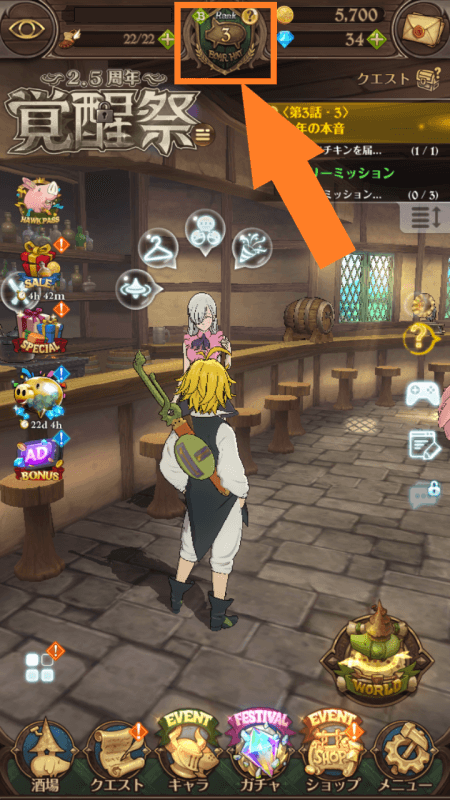
- 次に、「emailでサインイン」をクリックします。
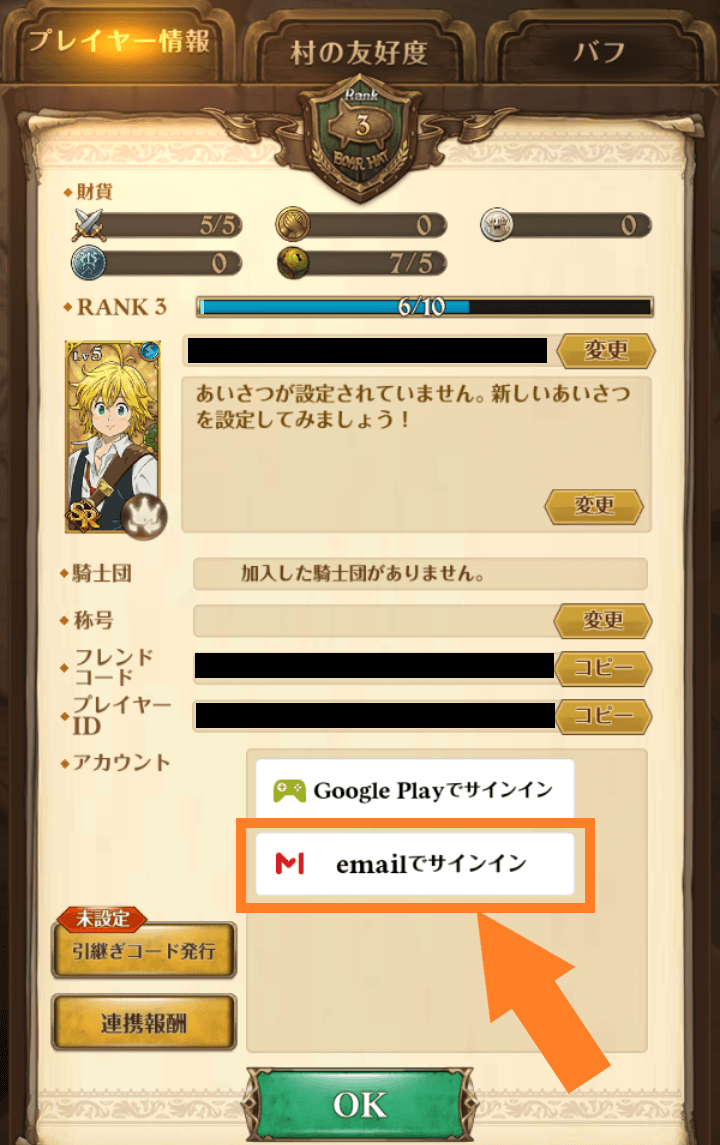
- 続いて、Netmarbleのアカウントをお持ちの場合は、メールアドレスとパスワードを入力して「ログイン」をクリックして完了です。

- Netmarbleのアカウントを持っていない場合は、下にスライドしたところにある新規登録はこちらの「メールアドレスの登録」をクリックします。
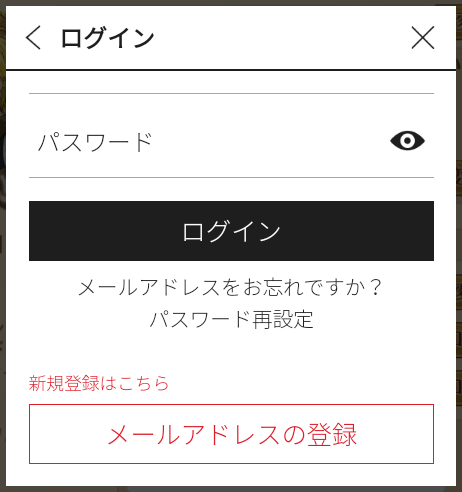
続いて、任意のメールアドレスとパスワードを入力して、規約同意の上チェックして「次へ」をクリックします。
その後、復旧メールアドレスの登録、メールアドレスの認証が済んだら登録完了です。
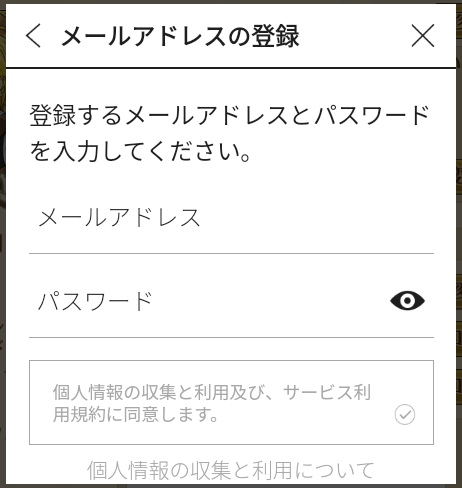
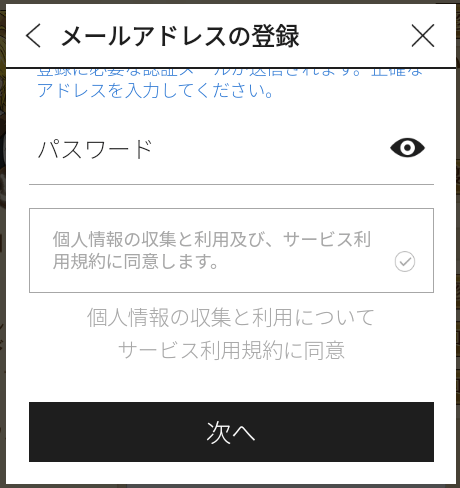
- 登録完了後「e-mail連携済み」であることが確認できます。
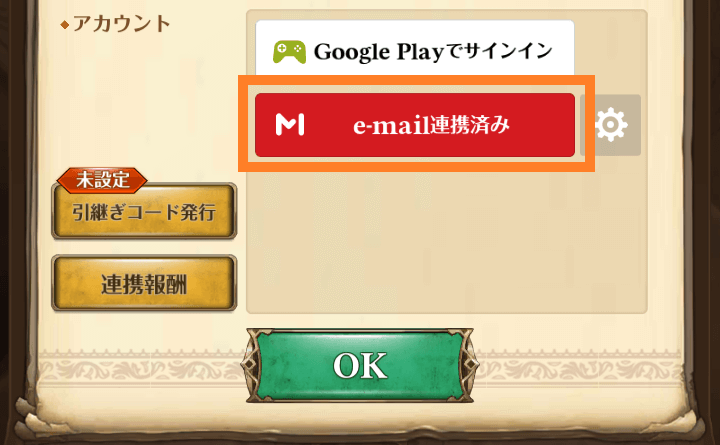
ここまでが現在プレイしている端末での操作です。
アカウント連携のやり方②
続いて、アカウント連携させたいもう1つの端末での操作です。
- アプリを起動しタイトル画面で、左下の「データ引継ぎ」をクリックします。

- 次に、「emailでサインイン」をクリックします。
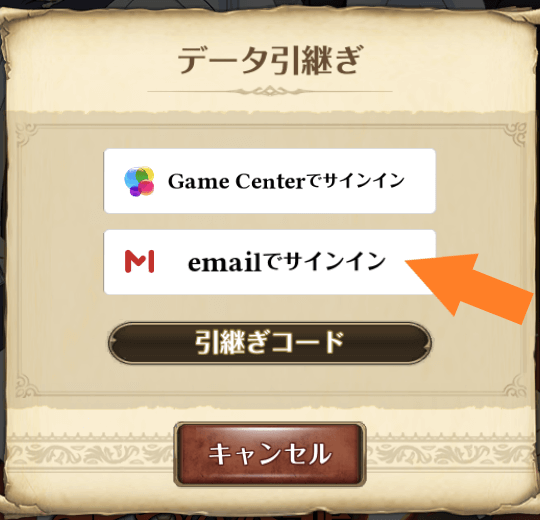
- 先ほど登録したアカウント情報のメールアドレスとパスワードを入力し、「ログイン」をクリックします。
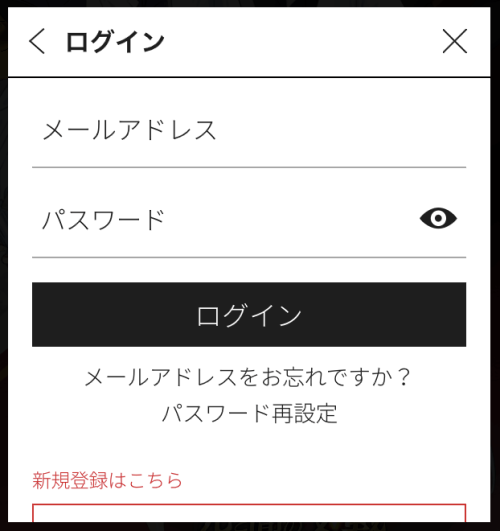
- 次に、「はい」をクリックします。

- アカウントデータと注意書きを読み問題なければ、「読み込む」をクリックします。
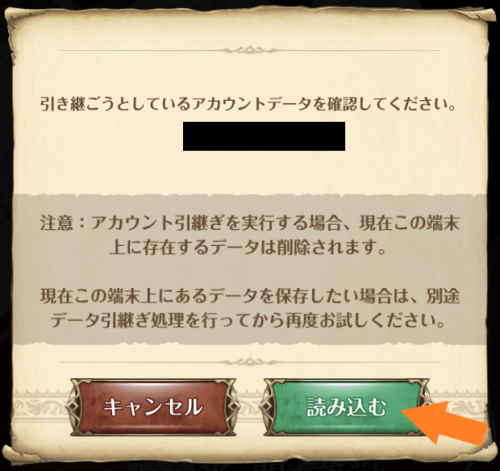
これで複数端末で同じデータを使ってゲームプレイできるようになりました。
以上で、LDPlayer・Wakuoo・Bluestacksの3つのエミュレーターにおける七つの大罪 光と闇の交戦 : グラクロの動作結果や初期設定状況、それぞれの導入方法、アカウント連携についての紹介を終わります。
Androidエミュレーターは無料で使え、PCの高画質大画面で七つの大罪 光と闇の交戦 : グラクロの、綺麗な3Dアニメーションバトル・豊富なボイス付きストーリーが楽しめ、アプリ容量や電池持ちを気にせず長時間プレイできるなど、スマホ・タブレットとは違った良さがあるのでオススメです。
ここまでお読みいただきありがとうございました。
©Netmarble










